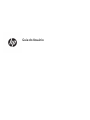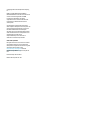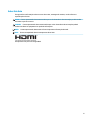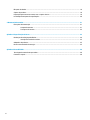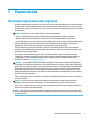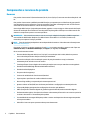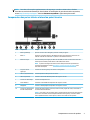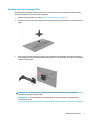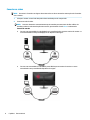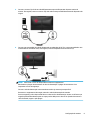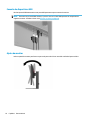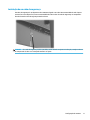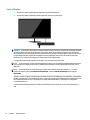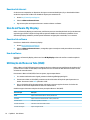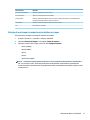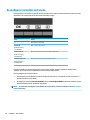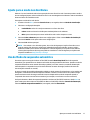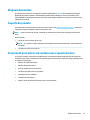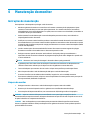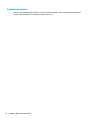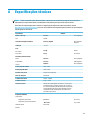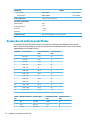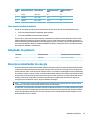HP OMEN 25 Display Guia de usuario
- Categoria
- TVs
- Tipo
- Guia de usuario
Este manual também é adequado para

Guia do Usuário

© Copyright 2017 HP Development Company,
L.P.
HDMI, o logotipo HDMI e High-Denition
Multimedia Interface são marcas comerciais ou
marcas comerciais registradas da HDMI
Licensing LLC. Windows é uma marca
registrada ou marca comercial da Microsoft
Corporation nos Estados Unidos e/ou em
outros países.
As informações contidas neste documento
estão sujeitas a alterações sem aviso prévio. As
únicas garantias para produtos e serviços da
HP estão estabelecidas nas declarações
expressas que os acompanham. Nada contido
neste documento deve ser interpretado como
garantia adicional. A HP não se
responsabilizará por erros técnicos ou
editoriais ou omissões aqui contidos.
Aviso sobre o produto
Este guia descreve recursos comuns à maioria
dos modelos. Alguns recursos podem estar
indisponíveis no produto. Para acessar os guias
de usuário mais recentes, acesse
http://www.hp.com/support. Selecione
Encontre seu produto e siga as instruções na
tela.
Primeira edição: abril de 2017
Número de Peça: 925121-201

Sobre Este Guia
Este guia oferece informações sobre recursos do monitor, montagem do monitor, uso do software e
especicações técnicas.
AVISO! O texto apresentado dessa maneira indica que a não-observância das orientações poderá resultar
em lesões corporais ou morte.
CUIDADO: O texto apresentado dessa maneira indica que a não-observância das orientações poderá
resultar em danos ao equipamento ou perda de informações.
NOTA: O texto apresentado dessa maneira fornece importante informação adicional.
DICA: O texto acompanhado deste ícone apresenta dicas úteis.
Este produto incorpora a tecnologia HDMI.
iii

iv Sobre Este Guia
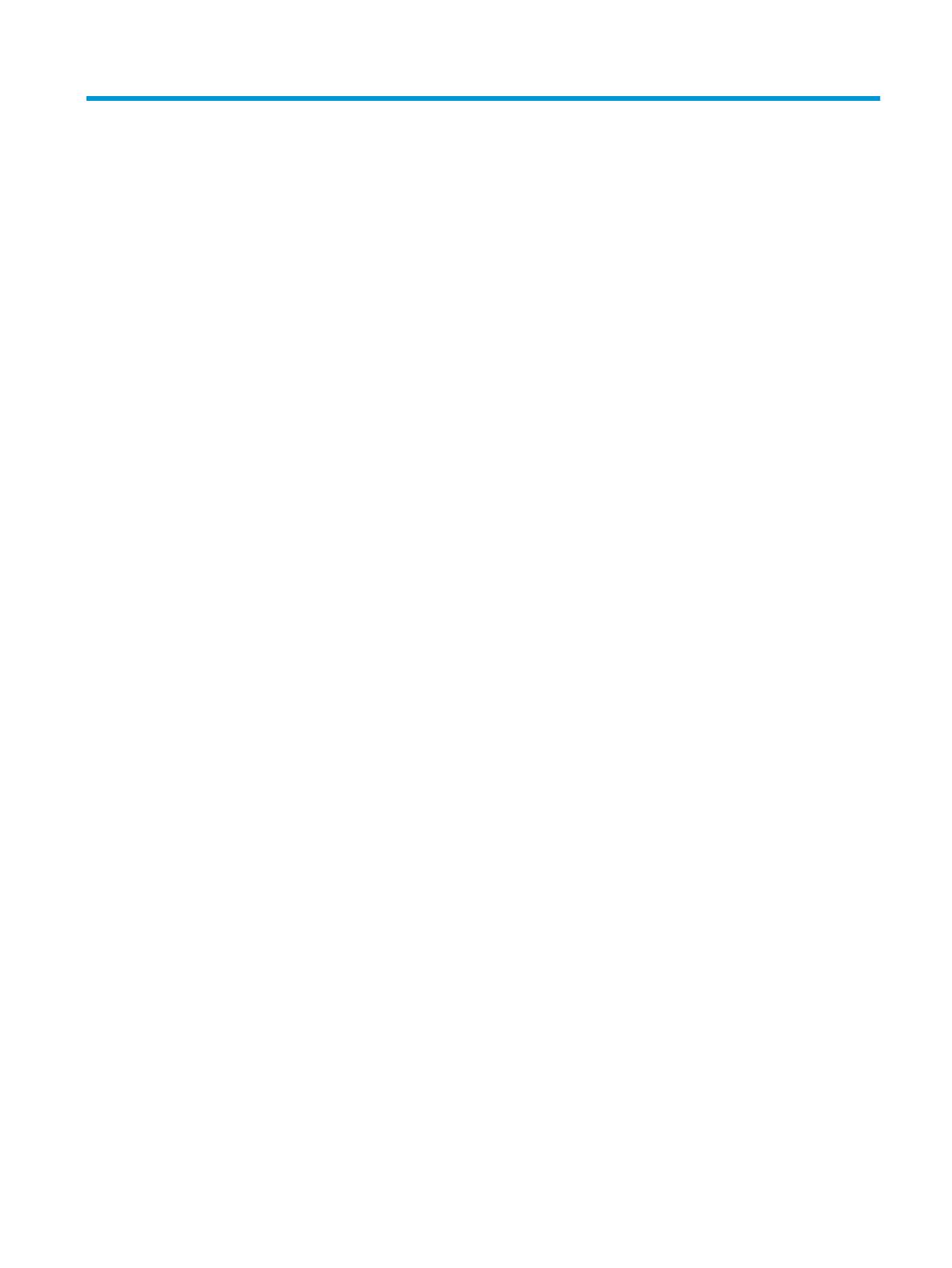
Conteúdo
1 Passos Iniciais ............................................................................................................................................... 1
Informações importantes sobre segurança .......................................................................................................... 1
Componentes e recursos do produto .................................................................................................................... 2
Recursos .............................................................................................................................................. 2
Componentes das partes inferior e lateral no painel traseiro ............................................................ 3
Componentes da base ......................................................................................................................... 4
Conguração do monitor ....................................................................................................................................... 4
Monte seu monitor com cuidado ......................................................................................................... 4
Encaixe da base do monitor ................................................................................................................ 5
Instalação da tela ................................................................................................................................ 6
Remoção da Base do Monitor ........................................................................................... 6
Encaixe do suporte para montagem VESA ....................................................................... 7
Conectar os cabos ............................................................................................................................... 8
Conexão de dispositivos USB ............................................................................................................ 10
Ajuste do monitor .............................................................................................................................. 10
Instalação de um cabo de segurança ................................................................................................ 11
Ligar o Monitor .................................................................................................................................. 12
2 Uso da base ................................................................................................................................................. 13
Software e utilitários ........................................................................................................................................... 13
O arquivo de informações de conguração ...................................................................................... 13
Arquivo Correspondência de Cor de Imagem .................................................................................... 13
Instalação dos arquivos INF e ICM ....................................................................................................................... 13
Instalação a partir do disco óptico (disponível em determinadas regiões) ..................................... 13
Download da Internet ........................................................................................................................ 14
Uso do software My Display ................................................................................................................................ 14
Download do software ...................................................................................................................... 14
Uso do software ................................................................................................................................ 14
Utilização do Menu na Tela (OSD) ........................................................................................................................ 14
Seleção de um tempo de resposta mais rápido para jogos .............................................................. 15
Recongurar os botões de função ...................................................................................................................... 16
Ajuste para o modo Luz Azul Baixa ..................................................................................................................... 17
Uso do Modo de suspensão automática ............................................................................................................. 17
3 Suporte e solução de problemas ................................................................................................................... 18
Solução de problemas comuns ........................................................................................................................... 18
v

Bloqueio dos botões ............................................................................................................................................ 19
Suporte do produto ............................................................................................................................................. 19
Preparação para entrar em contato com o suporte técnico ............................................................................... 19
Localização da etiqueta de especicação ........................................................................................................... 20
4 Manutenção do monitor ............................................................................................................................... 21
Instruções de manutenção .................................................................................................................................. 21
Limpeza do monitor .......................................................................................................................... 21
Transporte do monitor ...................................................................................................................... 22
Apêndice A Especicações técnicas .................................................................................................................. 23
Resoluções de exibição predenidas .................................................................................................................. 24
Inserção dos modos do usuário ........................................................................................................ 25
Adaptador de potência ........................................................................................................................................ 25
Recurso economizador de energia ...................................................................................................................... 25
Apêndice B Acessibilidade ............................................................................................................................... 26
Tecnologias de assistência suportadas ............................................................................................................... 26
Contatar o suporte ............................................................................................................................................... 26
vi

1 Passos Iniciais
Informações importantes sobre segurança
Um cabo de alimentação está incluído com o monitor. Caso outro cabo seja utilizado, use somente uma fonte
de alimentação e conexão apropriadas para esse monitor. Para obter informações sobre o conjunto do cabo
de alimentação correto a ser usado com o monitor, consulte os
Avisos sobre o produto fornecidos no seu kit de
documentação.
AVISO! Para reduzir o risco de choque elétrico e danos ao equipamento:
• Ligue o cabo de alimentação em uma tomada de CA facilmente acessível a qualquer momento.
• Desligue a alimentação do computador desconectando o cabo de alimentação da tomada de CA.
• Se for fornecido um conector de 3 pinos no cabo de alimentação, conecte o cabo em uma tomada de 3 pinos
aterrada. Não desative o pino de aterramento do cabo de alimentação, por exemplo, conectando um
adaptador de 2 pinos. O pino de aterramento é um importante recurso de segurança.
Para sua segurança, não coloque nada sobre os cabos ou os de alimentação. Arrume-os de forma que
ninguém possa acidentalmente pisar ou tropeçar neles. Não puxe o cabo ou o. Quando desconectar o cabo
da tomada, segure o
o pelo plugue.
Para reduzir o risco de ferimentos graves, leia o Guia de Segurança e Conforto. Ele descreve a correta
conguração da estação de trabalho, postura, saúde e hábitos de trabalho apropriados para usuários de
computadores, e fornece importantes informações de segurança elétrica e mecânica. Este guia está
localizado na Web em http://www.hp.com/ergo.
CUIDADO: Para proteger o monitor, bem como o computador, conecte todos os cabos de alimentação do
computador e seus dispositivos periféricos (como monitor, impressora, scanner) a algum tipo de dispositivo
de proteção contra picos de energia, como um ltro de linha ou uma fonte de alimentação ininterrupta (UPS).
Nem todos os ltros de linha oferecem proteção contra picos de energia; os ltros de linha precisam estar
identicados especicamente com essa propriedade. Utilize um ltro de linha cujo fabricante tenha uma
política de ressarcimento de danos, de forma que você possa substituir seu equipamento se houver falha na
proteção contra picos de energia.
Utilize os móveis de escritório apropriados e de tamanho adequado projetados para suportar corretamente
seu monitor LCD HP.
AVISO! Os monitores LCD que sejam incorretamente colocados sobre cômodas, estantes de livros,
prateleiras, mesas de escritório, alto-falantes, ou carrinhos podem cair e provocar danos pessoais.
Deve-se ter o cuidado de direcionar todos os cabos conectados ao monitor LCD de forma que ninguém pise,
prenda-se ou tropece neles acidentalmente.
NOTA: Este produto é apropriado para ns de entretenimento. Posicione o monitor em um ambiente com
luz controlada para evitar interferências da luz ambiente e superfícies brilhantes que possam causar reexos
incômodos na tela.
Informações importantes sobre segurança 1

Componentes e recursos do produto
Recursos
Este produto é um monitor TN (twisted nematic) de 62,23 cm (24,5 pol.) com uma taxa de atualização de 144
Hz.
Este produto é um monitor qualicado para AMD FreeSync, que permite que você desfrute de jogos para PC
com desempenho suave, responsivo e sem cortes sempre que mudar uma imagem na tela. A fonte externa
conectada ao seu monitor deve ter o driver de FreeSync instalado.
A tecnologia AMD FreeSync é projetada para eliminar gagueira e cortes em jogos e vídeos através da xação
da taxa de atualização de um monitor à taxa de quadros da placa gráca. Verique com o fabricante do seu
sistema ou componente quanto a recursos especícos.
IMPORTANTE: São necessários monitores com sincronização adaptável a DisplayPort/HDMI compatíveis
com as APUs do AMD Radeon Graphics e/ou AMD A-Series. Driver AMD 15.11 Crimson (ou mais novo)
necessário para suportar FreeSync por HDMI.
NOTA: Taxas de atualização adaptáveis variam dependendo do monitor. Pode obter mais informações em
www.amd.com/freesync.
Para ativar o FreeSync no monitor, pressione o botão Menu no monitor para abrir o menu na tela. Clique em
Controle de cores, em Modos de visualização, em Jogos e, em seguida, em FreeSync.
Os recursos do monitor incluem:
●
Área visualizável diagonal de 62,23 cm (24,5 pol.) com resolução 1920 x 1080, além do suporte ao
recurso de exibição em tela cheia para resoluções mais baixas
●
Recurso de inclinação e fácil visualização a partir da posição sentada ou em pé, ou durante a
movimentação de um lado a outro do monitor
●
Tecnologia TN que fornece ângulos de visualização amplos com cores que mantêm a sua integridade
●
Entrada de vídeo HDMI (High Denition Multimedia Interface)
●
Entrada de vídeo DisplayPort
●
Slot para cabo de segurança
●
Conector de saída áudio do fone de ouvido/variável
●
Suporte prático para fones de ouvido na base do monitor
●
Recurso Plug and Play, se suportado pelo sistema operacional
●
Ajustes no Menu na Tela (OSD) em 10 idiomas para facilitar a conguração e a otimização da tela
●
Software My Display para ajuste das congurações do monitor pelo Windows
●
HDCP (Proteção de conteúdos digitais de grandes larguras de banda) usada em entradas digitais
●
Em determinadas regiões, disco óptico de software e documentação fornecido com o monitor que inclui
os drivers do monitor e a documentação do produto
●
Funcionalidade de montagem VESA para prender o monitor em dispositivos de montagem em paredes
ou braços articulados
●
Hub USB 3.0 com uma porta upstream e duas portas downstream
2 Capítulo 1 Passos Iniciais

NOTA: Para obter informações regulamentares e de segurança, consulte os Avisos sobre o Produto
fornecidas no seu kit de documentação. Para localizar as atualizações do guia do usuário do seu produto,
acesse http://www.hp.com/support. Selecione Encontre seu produto e siga as instruções na tela.
Componentes das partes inferior e lateral no painel traseiro
Item Componente Função
1 Botão Liga/Desliga Quando o monitor estiver desligado, pressione o botão para ligá-lo.
2 Botão OK Pressione-o para abrir o Menu na Tela (OSD), selecionar um de seus itens ou fechá-lo. Um
indicador é ativado acima do botão OK quando o menu OSD estiver aberto.
3 Botões de função Use estes botões para navegar pelo Menu na Tela (OSD) com base nos indicadores acima dos
botões que são ativados quando o Menu na Tela (OSD) estiver aberto.
NOTA: É possível recongurar os botões no menu OSD para selecionar rapidamente as
operações mais utilizadas. Consulte Recongurar os botões de função na página 16 para
obter mais informações.
4 Slot para cabo de
segurança
Conecta um cabo de segurança do monitor a um objeto xo.
5 USB 3.x (2) (downstream) Conecta dispositivos USB opcionais ao monitor.
6 USB 3.x (upstream) Conecta o cabo do hub USB do dispositivo de origem ao monitor.
7 Conector de alimentação Conecta um adaptador de CA.
8 Portas HDMI (2) Conectam os cabos HDMI dos dispositivos de origem ao monitor.
9 DisplayPort Conecta o cabo DisplayPort do dispositivo de origem ao monitor.
10 Conector de saída áudio do
fone de ouvido/variável
Conecta alto-falantes estéreo opcionais, fones de ouvido, plugues de ouvido, um headset ou
um cabo de áudio de televisão.
AVISO! Para reduzir o risco de lesões, ajuste o volume antes de usar fones de ouvido, plugues
de ouvido ou um headset. Para informações adicionais sobre segurança, consulte os Avisos
sobre o produto fornecidos no disco óptico, se houver um incluído com seu produto.
Componentes e recursos do produto 3

Componentes da base
Item Componente
1 Botão de liberação da base
2 Suporte de armazenamento para fones de ouvido
3 Organização dos cabos
Conguração do monitor
Monte seu monitor com cuidado
Sempre que manipular o monitor, tome cuidado para não tocar na superfície do painel LCD. Fazer pressão
sobre o painel pode causar não uniformidade de cores ou desorientação dos cristais líquidos. Se isso ocorrer,
a tela não recuperará sua condição normal.
Se instalar uma base, deite o monitor com a face voltada para baixo sobre uma superfície plana coberta por
uma camada de espuma protetora ou tecido não abrasivo. Isso evita que a tela que riscada ou quebrada, e
previne danos ao painel frontal.
4 Capítulo 1 Passos Iniciais

Encaixe da base do monitor
CUIDADO: A tela é frágil. Evite aplicar pressão e tocar na tela; isso pode causar danos.
DICA: Leve em consideração o posicionamento da tela, já que o painel pode causar reexos de interferência
a partir da luz nas proximidades do ambiente e de superfícies luminosas.
1. Retire o monitor da caixa e coloque-o voltado para baixo em uma superfície plana coberta com um pano
limpo e seco.
2. Remova a base e o braço da base da caixa.
3. Pressione o recurso de gerenciamento de cabos (1) encaixando-o no braço.
4. Para montar a base e o braço, alinhe a base com o braço (2), insira o parafuso manual da base no braço e
aperte o parafuso (3) com segurança.
5. Prenda a base ao monitor, pressionando o suporte (4) da parte superior da base no conector da parte
traseira da tela, até que o suporte emita um clique e se encaixe com segurança no lugar correto.
Conguração do monitor 5

Instalação da tela
Você pode remover a tela da base para que ela seja montada em uma parede, um braço articulado ou outro
dispositivo de montagem.
NOTA: Esse aparelho está destinado a ser compatível com o suporte para montagem em parede listado na
UL ou CSA.
CUIDADO: Este monitor suporta orifícios para montagem VESA, padrão da indústria de 100 mm. Para usar
soluções de montagem de outros fabricantes na tela, são necessários quatro parafusos longos de 4 mm, 0,7
pitch e 10 mm. Não devem ser utilizados parafusos mais longos, pois eles podem danicar a tela. É
importante vericar se a solução de montagem do fabricante está em conformidade com o padrão VESA e se
é classicada para suportar o peso da tela. Para obter um melhor desempenho, é importante utilizar os cabos
de alimentação e de vídeo que acompanham o monitor.
Remoção da Base do Monitor
CUIDADO: Antes de começar a desmontar o monitor, certique-se de que ele está desligado e todos os
cabos estão desconectados.
1. Desconecte e remova todos os cabos do monitor.
2. Coloque o monitor voltado para baixo em uma superfície plana coberta com um pano limpo e seco.
3. Pressione a trava de liberação (1) e deslize a base para fora do conector da tela (2).
4. Solte o parafuso manual (3) e remova a base do braço (4).
6 Capítulo 1 Passos Iniciais

Encaixe do suporte para montagem VESA
Um suporte para montagem VESA é fornecido com o monitor para o uso na montagem da tela em paredes,
braços articulados e outros acessórios de montagem.
1. Remova a base do monitor. Consulte Remoção da Base do Monitor na página 6.
2. Pressione o conector do suporte VESA no conector na parte traseira da tela até que o suporte encaixe no
lugar.
3. Para montar a tela em um braço articulado ou outro dispositivo de montagem, insira quatro parafusos
de montagem nos orifícios do dispositivo de montagem e nos orifícios do suporte VESA que foi instalado
na parte traseira da tela.
IMPORTANTE: Ao montar o monitor em uma parede ou braço articulado, siga as instruções do
fabricante do dispositivo de montagem.
IMPORTANTE: Para um desempenho e claridade ideais do monitor, não gire-o em 90 graus para
orientação em retrato.
Conguração do monitor 7

Conectar os cabos
NOTA: O monitor é fornecido com alguns cabos. Nem todos os cabos mostrados nesta seção são fornecidos
com o monitor.
1. Coloque o monitor em um local adequado e bem ventilado perto do computador.
2. Conecte um cabo de vídeo.
NOTA: O monitor determina automaticamente quais entradas possuem sinais de vídeo válidos. As
entradas podem ser selecionadas pelo menu na tela, pressionando o botão Menu e selecionando
Controle de entrada.
●
Conecte uma extremidade do cabo DisplayPort à porta DisplayPort na parte traseira do monitor e a
outra extremidade a uma porta DisplayPort do dispositivo de origem.
●
Conecte uma extremidade do cabo HDMI à porta HDMI na parte traseira do monitor e a outra
extremidade a uma porta HDMI do dispositivo de origem.
8 Capítulo 1 Passos Iniciais

3. Conecte o conector Tipo B de um cabo USB upstream na porta USB upstream da parte traseira do
monitor. Em seguida, conecte o conector Tipo A do cabo a uma porta USB downstream do dispositivo de
origem.
4. Conecte uma extremidade do cabo de alimentação ao adaptador de CA (1) e a outra extremidade a uma
tomada elétrica aterrada de CA (2). Em seguida, conecte o adaptador de CA ao monitor (3).
AVISO! Para reduzir o risco de choque elétrico e danos ao equipamento:
Não desative o plugue de aterramento do cabo de alimentação. O plugue de aterramento é um
importante recurso de segurança.
Conecte o cabo de alimentação a uma tomada aterrada cujo acesso seja sempre fácil.
Desconecte o equipamento da energia, retirando o cabo de alimentação da tomada.
Para sua segurança, não coloque nada sobre os cabos ou os de alimentação. Arrume-os de forma que
ninguém possa acidentalmente pisar ou tropeçar neles. Não puxe o cabo ou o. Quando desconectar o
cabo da tomada, segure-o pelo plugue.
Conguração do monitor 9

Conexão de dispositivos USB
Há duas portas USB downstream e uma porta USB upstream na parte traseira do monitor.
NOTA: Para ativar as portas USB do monitor, é preciso conectar o cabo USB upstream do computador de
origem ao monitor. Consulte o Passo 3 em Conectar os cabos na página 8.
Ajuste do monitor
Incline o painel do monitor para frente ou para trás para colocá-lo em um nível confortável para os olhos.
10 Capítulo 1 Passos Iniciais

Instalação de um cabo de segurança
Um cabo de segurança é um dispositivo de travamento ligado a um cabo. Uma extremidade do cabo é presa
na mesa (ou outro objeto xo) e a outra extremidade do cabo no slot do cabo de segurança no computador.
Prenda a trava do cabo de segurança usando a chave.
CUIDADO: Se o cabo de segurança estiver instalado, tenha cuidado ao ajustar a inclinação, rotação ou altura
do computador. O cabo ou a trava pode interferir no ajuste.
Conguração do monitor 11

Ligar o Monitor
1. Pressione o botão Liga/Desliga no dispositivo de origem para ligá-lo.
2. Pressione o botão Liga/Desliga na parte posterior do monitor para ligá-lo.
CUIDADO: Os monitores que exibem a mesma imagem estática na tela por um período prolongado poderão
apresentar defeito de retenção de imagem.* Para evitar danos de retenção de imagem na tela do monitor,
você sempre deve ativar um aplicativo de proteção de tela ou desligar o monitor quando não for utilizá-lo por
um período prolongado. A retenção de imagem é uma condição que pode ocorrer em todas as telas LCD.
Monitores com “retenção de imagem” não estão cobertos pela garantia HP.
* Um período de tempo prolongado corresponde a 12 horas consecutivas ou mais.
NOTA: Se ao pressionar o botão Liga/Desliga não tem efeito, o recurso Botão Liga/Desliga Bloqueado pode
estar ativado. Para desativar este recurso, mantenha pressionado o botão Liga/Desliga do monitor por 10
segundos.
NOTA: É possível desativar o LED de energia no Menu na tela (OSD). Pressione o botão Menu na parte
traseira do monitor, selecione Controle de alimentação, selecione LED de alimentação e, em seguida,
Desativado.
Quando o monitor é ligado, uma mensagem de status do monitor é exibida por cinco segundos. A mensagem
mostra a entrada com o sinal atualmente ativo, o status da conguração da fonte de troca automática (On ou
O; o padrão de fábrica é On), a resolução pré-congurada atual da tela e a resolução pré-congurada
recomendada da tela.
O monitor busca automaticamente os sinais de entrada para uma entrada ativa e usa essa entrada para a
tela.
12 Capítulo 1 Passos Iniciais

2 Uso da base
Software e utilitários
O disco óptico, se algum vier com o monitor, contém arquivos que podem ser instalados no computador. Se
não tiver uma unidade óptica, você pode fazer o download de arquivos de http://www.hp.com/support.
●
arquivo INF (Informações)
●
arquivos ICM (Correspondência de cor de imagem) (um para cada espaço de cor calibrado)
●
software My Display
O arquivo de informações de conguração
O arquivo INF dene os recursos do monitor utilizados pelos sistemas operacionais Windows® para assegurar
a compatibilidade do monitor com o adaptador gráco do computador.
Este monitor é compatível com o recurso Plug and Play de Windows e funcionará corretamente sem instalar o
arquivo INF. A compatibilidade Plug and Play do monitor requer que a placa de vídeo do computador esteja
em conformidade com o padrão VESA DDC2 e que o monitor se conecte diretamente à placa gráca. O Plug
and Play não funciona através de conectores separados tipo BNC ou através de caixas ou buers de
distribuição.
Arquivo Correspondência de Cor de Imagem
Os arquivos ICM são arquivos de dados utilizados em conjunto com programas grácos que fornecem uma
correspondência de cores consistente, da tela do monitor à impressora ou do scanner à tela do monitor. Esse
arquivo é ativado a partir de programas grácos que admitem este recurso.
NOTA: O perl de cor ICM é gravado em conformidade com a especicação de Formato de Perl de Cores do
International Color Consortium (ICC).
Instalação dos arquivos INF e ICM
Após determinar o que precisa ser atualizado, use um dos métodos a seguir para instalar os arquivos.
Instalação a partir do disco óptico (disponível em determinadas regiões)
Para instalar os arquivos INF e ICM no computador a partir do disco óptico, se algum for fornecido:
1. Insira o disco óptico na unidade óptica do computador. O menu do disco óptico é exibido.
2. Consulte o arquivo de HP Monitor Software Information (Informações Sobre o Software do Monitor HP).
3. Selecione Instalar o Software do Driver do Monitor.
4. Siga as instruções na tela.
5. Verique que as taxas de resolução e renovação adequadas apareçam no Painel de Controle Vídeo do
Windows.
Software e utilitários 13

Download da Internet
Se não tiver um computador ou dispositivo de origem com uma unidade óptica, faça o download da última
versão dos arquivos INF e ICM no Site da Web do suporte para monitores HP.
1. Acesse http://www.hp.com/support.
2. Selecione Obter software e drivers.
3. Siga as instruções na tela para selecionar o monitor e baixar o software.
Uso do software My Display
Utilize o software My Display para selecionar preferências para uma visualização ideal. Você pode selecionar
opções de jogos, lmes e edição de fotograas ou apenas trabalhar com documentos e planilhas. Com o
software My Display, também é possível ajustar facilmente congurações como brilho, cor e contraste.
Download do software
Para fazer o download do software My Display:
1. Acesse http://www.hp.com/support.
2. Selecione Obter software e drivers e, em seguida, siga as instruções na tela para selecionar o monitor e
baixar o software.
Uso do software
Para usar o software My Display, selecione o ícone HP My Display na barra de tarefas e consulte a ajuda do
software.
Utilização do Menu na Tela (OSD)
Utilize o Menu na Tela (OSD) para ajustar a imagem da tela com base em suas preferências de visualização. É
possível acessar o Menu na Tela (OSD) e fazer ajustes nele com os botões do lado direito do monitor ou com
os botões do controle remoto.
Para acessar o Menu na Tela (OSD) e fazer os ajustes, siga as etapas abaixo:
1. Se o monitor ainda não estiver ligado, pressione o botão Liga/Desliga para ligá-lo.
2. Para acessar o Menu na Tela (OSD), pressione um dos três botões de Função do painel para ativar os
botões. Pressione o botão Menu para abrir o OSD.
3. Use os três botões de função para navegar, selecionar e ajustar as opções do menu. Os rótulos dos
botões na tela variam dependendo do menu ou submenu ativo.
A tabela a seguir relaciona as seleções do menu principal no Menu na Tela (OSD).
Menu Principal
Descrição
Brilho Ajusta o valor de brilho da tela. O valor padrão é 90.
Contraste Ajusta o valor de contraste da tela. O valor padrão é 80.
Controle de Cor Seleciona e ajusta a cor da tela.
Controle de entrada Seleciona o sinal de entrada de vídeo.
Controle da imagem Ajusta a imagem da tela.
14 Capítulo 2 Uso da base
A página está carregando...
A página está carregando...
A página está carregando...
A página está carregando...
A página está carregando...
A página está carregando...
A página está carregando...
A página está carregando...
A página está carregando...
A página está carregando...
A página está carregando...
A página está carregando...
-
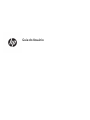 1
1
-
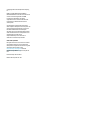 2
2
-
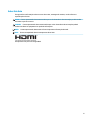 3
3
-
 4
4
-
 5
5
-
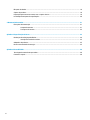 6
6
-
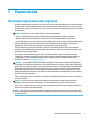 7
7
-
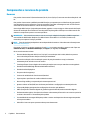 8
8
-
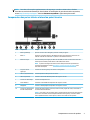 9
9
-
 10
10
-
 11
11
-
 12
12
-
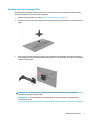 13
13
-
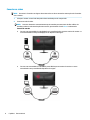 14
14
-
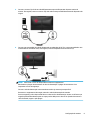 15
15
-
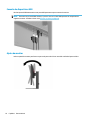 16
16
-
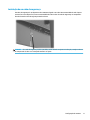 17
17
-
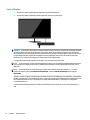 18
18
-
 19
19
-
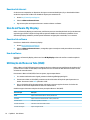 20
20
-
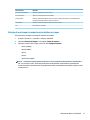 21
21
-
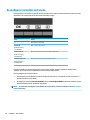 22
22
-
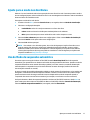 23
23
-
 24
24
-
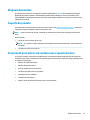 25
25
-
 26
26
-
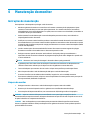 27
27
-
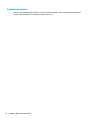 28
28
-
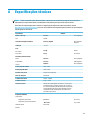 29
29
-
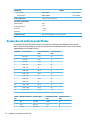 30
30
-
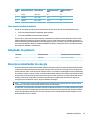 31
31
-
 32
32
HP OMEN 25 Display Guia de usuario
- Categoria
- TVs
- Tipo
- Guia de usuario
- Este manual também é adequado para
Artigos relacionados
-
HP Pavilion 32 32-inch Display Guia de usuario
-
HP Pavilion Gaming 32 HDR Display Guia de usuario
-
HP Pavilion 32 QHD 32-inch Display Guia de usuario
-
HP Pavilion 27q Display Guia de usuario
-
HP EliteDisplay S240n 23.8-inch Micro Edge Monitor Guia de usuario
-
HP ENVY 24 23.8-inch Display Guia de usuario
-
HP ENVY 34 34-inch Display Guia de usuario
-
HP ENVY 27 27-inch Display Guia de usuario
-
HP Pavilion 27 Quantum Dot 27-inch Display Guia de usuario
-
HP OMEN 32 32-inch Display Guia de usuario